Popularitas GIF di era sekarang tidak bisa dipungkiri. Kita hidup di tengah media-media sosial di mana setiap platform lainnya memainkan peran spesifik dalam hidup kita. Dan Instagram lebih dari sekedar platform media sosial. Aplikasi tersebut telah menjadi jalan sukses bagi banyak orang. Sehingga bagi para pengguna instagram di luar sana, penting untuk menampilkan akun mereka dengan menarik. GIF Instagram tidak cukup komunikatif, namun mereka juga lucu, menarik, dan menghibur.
Kami akan menjelaskan berbagai cara untuk memposting GIF di Instagram. Baca lebih lanjut untuk mencari tahu.
Membuat GIF dari Video/Foto untuk Instagram Online Gratis - Coba Sekarang
Bagian 1. Mengunggah GIF ke Instagram dengan Langkah-langkah Mudah
Menambahkan GIF ke Instagram memang penting, tapi hal tersebut harus tepat dan juga interaktif. Dan internet telah muncul sejumlah aplikasi untuk mengurus GIF. GIPHY, salah satu yang paling terkenal di antaranya, ramah pengguna dan memiliki banyak sumber untuk menjadi pilihan yang tepat untuk mengfotokan suasana hati Anda. Terdapat beberapa aplikasi lainnya yang mirip juga, seperti GifShare, ImgPlay, Giphy Cam, dan lain-lain. Tapi di bagian ini, kami akan memandu Anda tentang menggunakan GIPHY untuk mengunggah GIF ke Instagram.
Panduan yang pertama adalah untuk iPhone, dan kemudian adalah untuk PC.
Cara 1: Bagaimana Cara Memposting GIF ke Instagram pada iPhone?
Langkah 1. Buka Aplikasi GIPHY
Download GIPHY dari App Store. Klik Let's Go! pada jendela awal dan mulai.
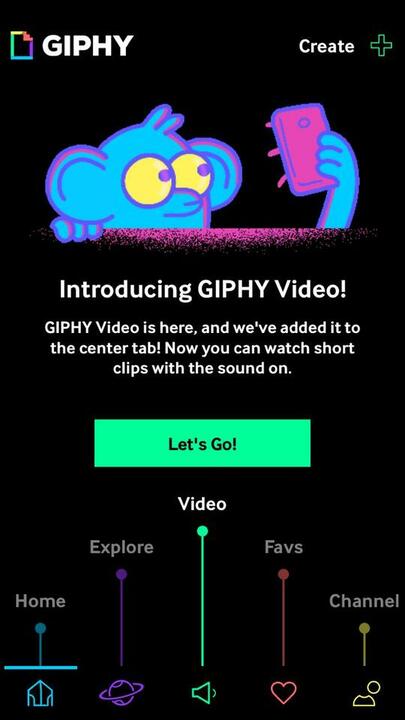
Langkah 2. Temukan GIF yang Diinginkan
Pada halaman antarmuka utama, Anda akan menemukan GIF yang sedang tren dan saran GIF yang bisa Anda pilih. Atau, Anda juga bisa Search GIPHY pada kolom pencarian untuk menemukan GIF sesuai pilihan Anda.
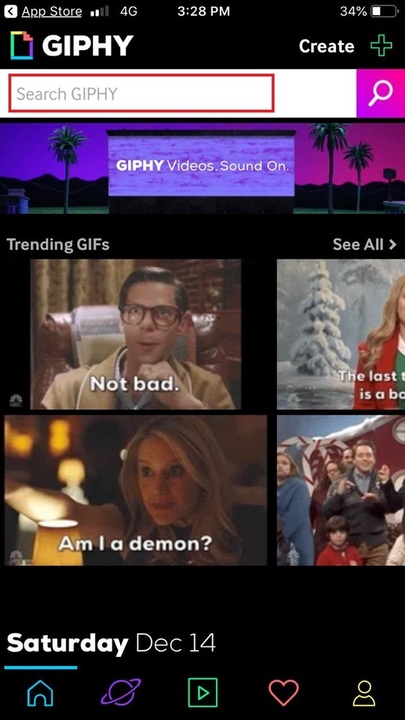
Langkah 3. Tekan tombol Bagikan
Pada antarmuka GIF, Anda akan menemukan ikon bagikan (seperti yang ditandai), klik ikon tersebut untuk dialihkan ke opsi media sosial.
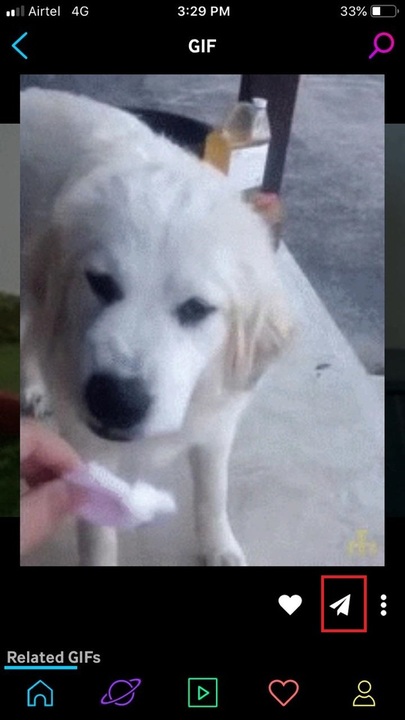
Langkah 4. Bagikan GIF tersebut di Feed Anda
Sekarang, klik ikon Instagram. GIPHY akan meminta izin untuk mengakses foto Anda dan kemudian untuk membuka Instagram - izinkan keduanya untuk menjalankan prosedur unggah.
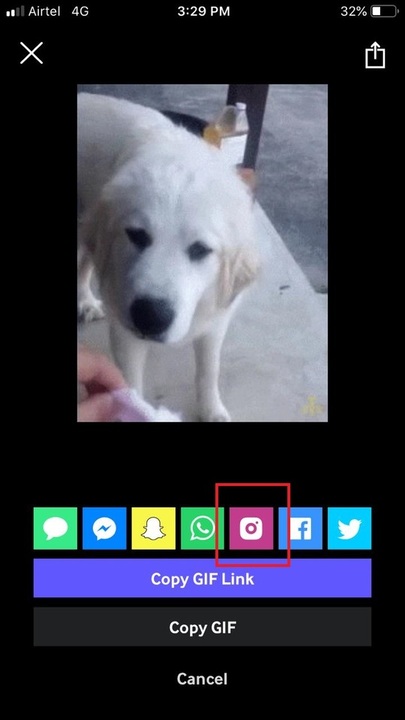
Langkah 5. Mengunggah GIF ke Instagram
Klik Feed akan mengalihkan Anda ke jendela pengeditan berikutnya. Edit sesuai keinginan Anda, tulis caption, dan Bagikan untuk menambahkan GIF ke Instagram.
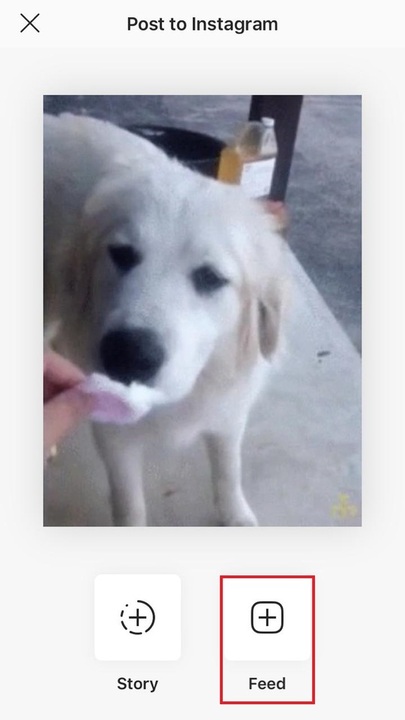
Cara 2: Memposting GIF di Instagram pada PC
Pasti tampaknya mustahil, 'kan? Tentu saja tidak jika Anda memiliki alat yang tepat. Namun, alangkah baiknya jika Anda melakukannya ketika mengunggah GIF di Instagram melalui PC. Yaitu mengkonversi file tersebut menjadi format MP4. Hal tersebut membuat platform sosial bisa membaca media tersebut sebagai video dan kemudian mempostingnya. Aplikasi-aplikasi seperti Flume, BLURBIZ, dsb. perlu didownload di mana Anda bisa memposting GIF yang dikonversi menjadi MP4 langsung ke Instagram.
Tapi di sini, Anda bisa mengabaikan prosedur yang panjang tersebut. Bagaimana? Lagi-lagi adalah GIPHY. Ikuti panduan langkah-langkah di bawah ini untuk mempelajari cara untuk memposting GIF di Instagram pada PC dengan menggunakan GIPHY.
Langkah 1. Kunjungi Situs Web GIPHY Terlebih Dahulu
Buka GIPHY di browser Anda dan masuk ke platform. Ikuti Langkah 2, sama seperti di Cara 1 untuk mendapatkan GIF yang cocok untuk diposting di Instagram.
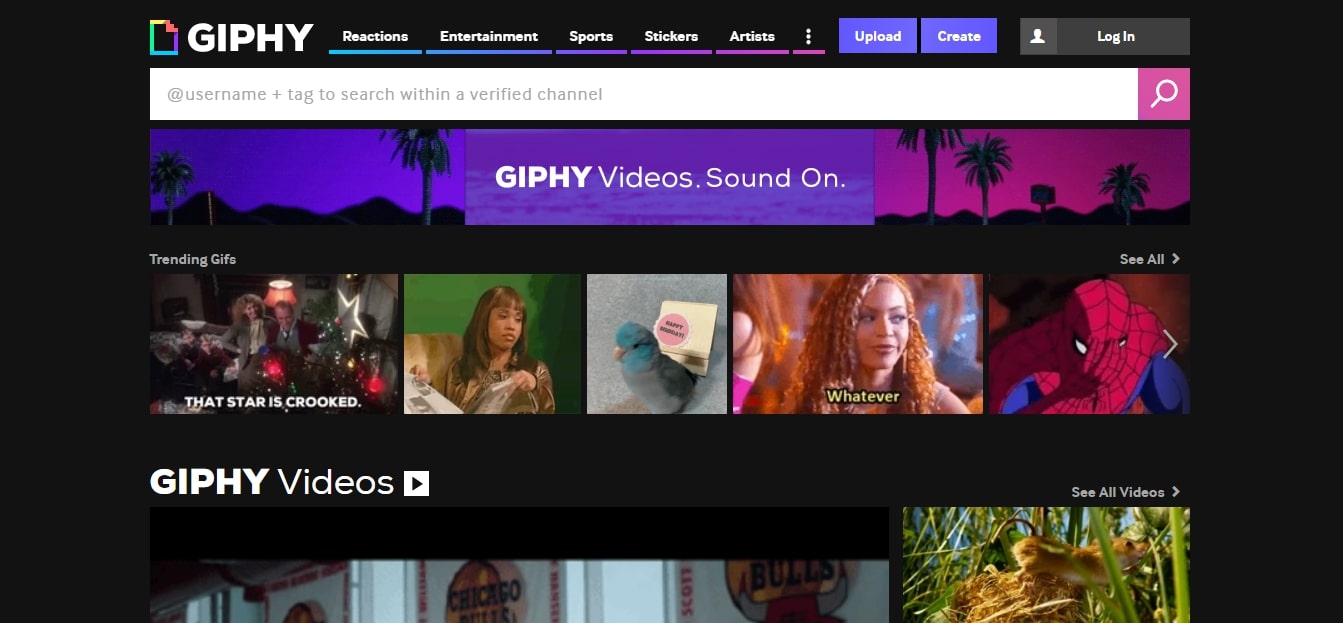
Langkah 2. Temukan Ikon Sharing Instagram
Sekarang, klik ikon Instagram di bawah header Share It. Akan muncul jendela notifikasi Instagram Share yang meminta alamat email Anda dimana GIPHY akan mengirim file MP4 dari GIF yang dipilih.
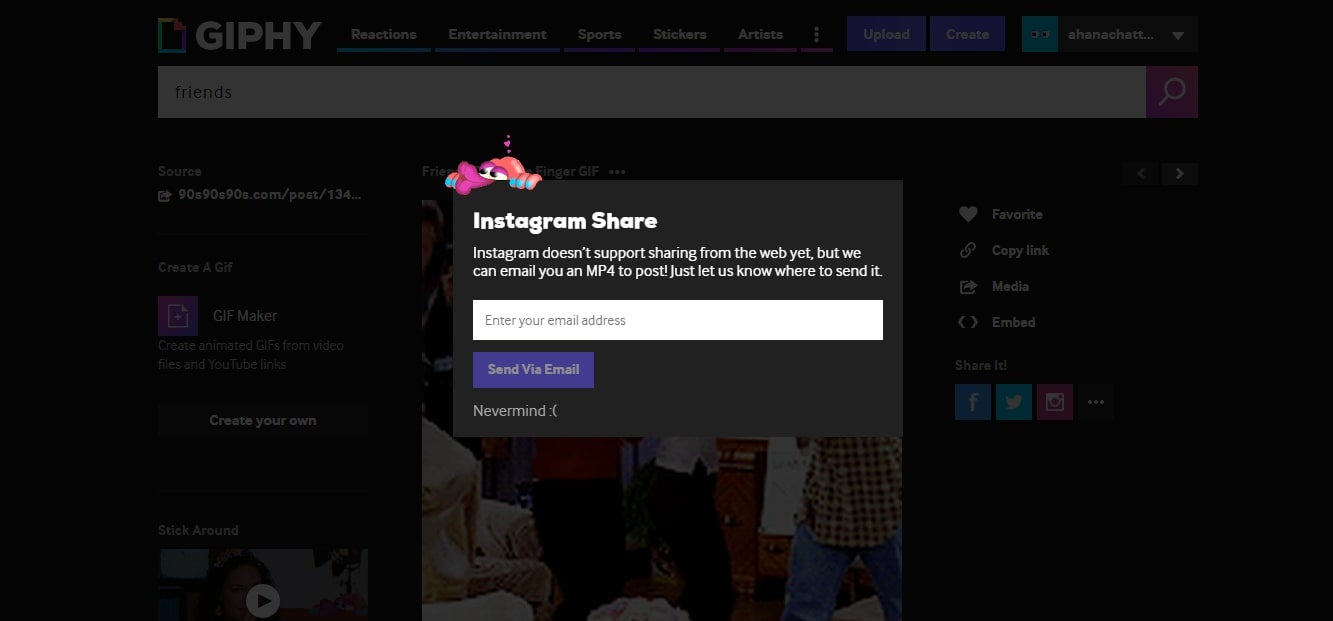
Langkah 3. Dapatkan File
Sekarang, dari id email Anda, download file MP4 dan simpan ke camera roll iPhone.

Langkah 4. Bagikan GIF tersebut di Instagram
Kemudian, buka akun Instagram Anda dan klik ikon + di bawah untuk mengakses perpustakaan media Anda, kemudian pilih GIF, klik SELANJUTNYA untuk mengeditnya sesuai keperluan Anda, dan terakhir, BAGIKAN ke feed Anda.

Bagian 2. Bagaimana Cara Menambahkan GIF ke Instagram Story?
Story bisa mengfotokan hari dan pikiran Anda dalam sekejap. Peran mereka sangat penting karena Anda hanya memilihi waktu 24 jam untuk mengkomunikasikan story Anda ke base pengikut Anda. Semakin story yang Anda post bisa dipahami, maka akan semakin banyak partisipasi. Dengan menambahkan GIF ke Instagram Story, Anda tidak hanya akan mengumpulkan lebih banyak pengikut, tapi Anda juga akan membuat interaksi semakin menyenangkan.
Sekarang, jika Anda memikirkan tentang cara memposting GIF di Instagram Story - terdapat lebih dari satu cara.
Cara 1:
Untuk memulai, mari kita bahas tentang GIPHY lagi. Untuk menambahkan GIF ke Instagram story, Anda hanya perlu mengikuti langkah-langkah dari Cara 1 yang dijelaskan di Bagian 1 postingan ini. Perbedaannya hanya ada pada langkah terakhir, di mana Anda memilih Feed; untuk memposting GIF di Instagram story, kali ini Anda harus memilih Story. Tidak diragukan lagi, GIPHY adalah cara termudah untuk memposting GIF di Instagram story.
Cara 2:
Langkah 1. Buka Your Story dari bagian ujung kiri atas akun Instagram Anda.
Langkah 2. Geser ke kiri untuk BOOMERANG, SUPERZOOM, dan efek HANDS-FREE, yang mana akan membuat GIF Anda, Kemudian posting ke story Anda untuk membuat para pengikut Anda bisa melihatnya selama 24 jam.

Cara 3:
Untuk perangkat Android, Instagram mengizinkan untuk memposting stiker GIF.
Langkah 1. Langkah ini sama seperti langkah pertama dari cara sebelumnya.
Langkah 2. Unggah atau ambil foto, atau masukkan teks di Your Story, kemudian geser ke atas bar tempat Anda akan menemukan stiker GIF. Anda juga bisa mencari dari perpustakaan GIF Instagram untuk mendapatkan pilihan yang tepat.
Anda juga bisa mengubah ukuran atau memutarnya sesuai dengan keperluan Anda dan mempostingnya ke story Anda.
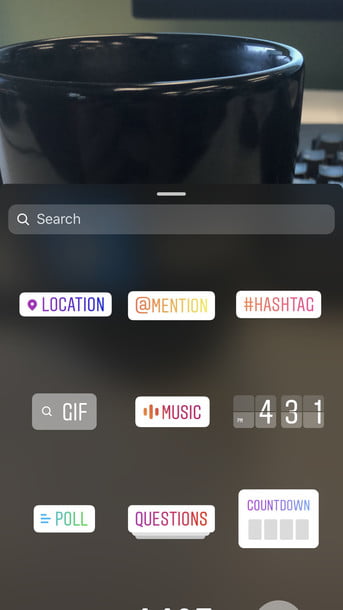
Cara 4:
Jika Anda adalah pengguna iPhone, berikut ini adalah langkah-langkah yang perlu diikuti.
Langkah 1. Instal Keyboard GIF atau sejenisnya dari App Store. Kemudian dari Pengaturan, berikan akses semua aplikasi kepada Keyboard GIF Anda.
Langkah 2. Sekarang, unggah atau tangkap media dari bagian Your Story. Dari bagian ujung kanan atas, pilih ikon teks.
Langkah 3. Di sebelah kiri bawah, klik ABC untuk memasukkan keyboard pihak ketiga, di sini Keyboard GIF akan mendapatkan GIF yang ingin Anda post.
Langkah 4. Sekarang, salin GIF yang dipilih dan tempelkan ke area story Anda. Setelah selesai, Anda bisa langsung membagikannya.
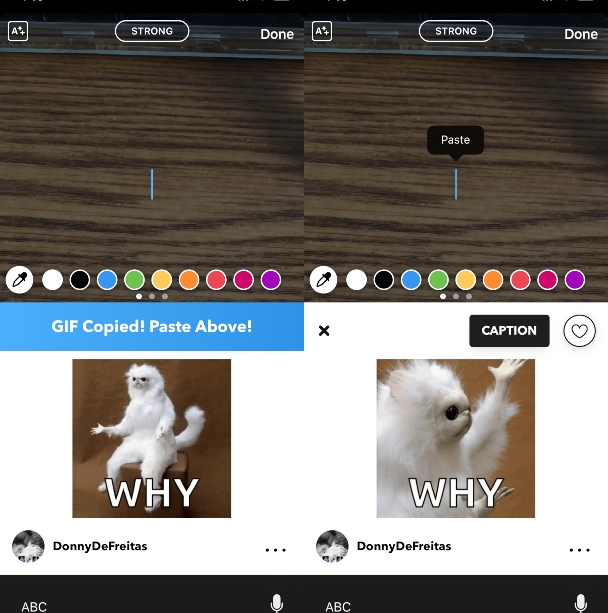
Bagian 3. Cara Lain untuk Membagikan GIF di Instagram yang Perlu Diketahui
Nah, inilah bagian yang seru. Anda telah membagikan GIF melalui GIPHY, Boomerang, Keyboard GIF, dan dari banyak sumber lainnya. Tapi bagaimana dengan favorit Anda? Apakah Anda tahu bahwa Instagram tidak mengizinkan Anda untuk memposting media dengan format GIF? Aplikasi tersebut hanya bisa mendeteksi video (MP4) dan foto! Inilah bagian yang memusingkan. Dengan GIPHY, Anda tidak akan kesulitan karena GIPHY akan secara otomatis mengkonversi GIF menjadi MP4 tanpa menyulitkan Anda. Tapi bagaimana jika Anda menemuka GIF dari sumber lain? Bagaimana Anda akan mempostingnya di Instagram?
Di sini kami akan memperkenalkan dua aplikasi yang paling luar biasa yang bisa membantu Anda untuk mengkonversi GIF menjadi format MP4.
Convertio
Tidak memerlukan instalasi - hal ini memang membuat lega. Convertio adalah konverter GIF tangguh yang bisa mengkonversi file apa pun menjadi format MP4. Antarmuka penggunanya tidak hanya sederhana, namun juga menarik. Dengan harga murah, Anda bisa meningkatkan program berlangganan Anda dan bisa bekerja dengan file apa pun, di samping tentang ukurannya. Selain mengizinkan Anda untuk mengunggah GIF dari komputer lokal, Anda juga bisa mengunggah media dari cloud dengan aplikasi online ini.
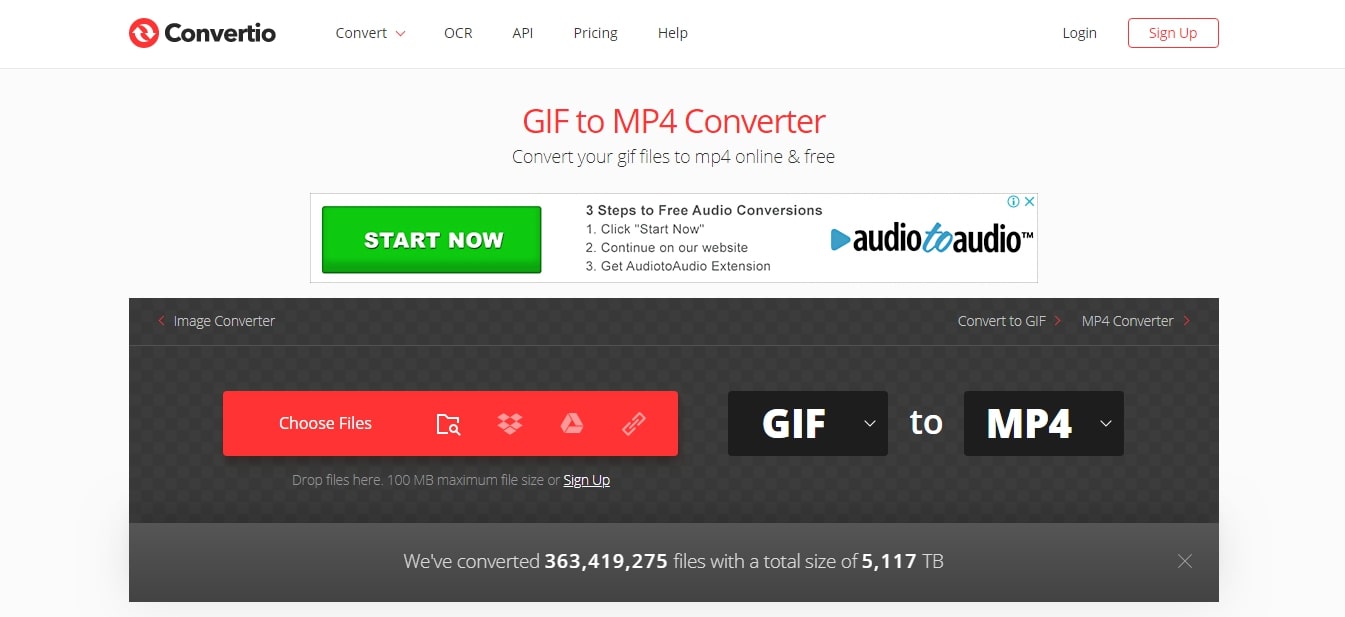
EZGIF
Tidak memerlukan instalasi atau login - EZGIF lebih bebas dibandingkan aplikasi sebelumnya. Meski tampilan antarmukanya tidak terlalu menarik, tapi aplikasi ini sepenuhnya bebas digunakan. Aplikasi ini memastikan Anda melakukan konversi cepat dengan satu klik. Pilih file dari komputer lokal atau cukup tempel URL target, EZGIF akan melakukan sisanya untuk Anda.
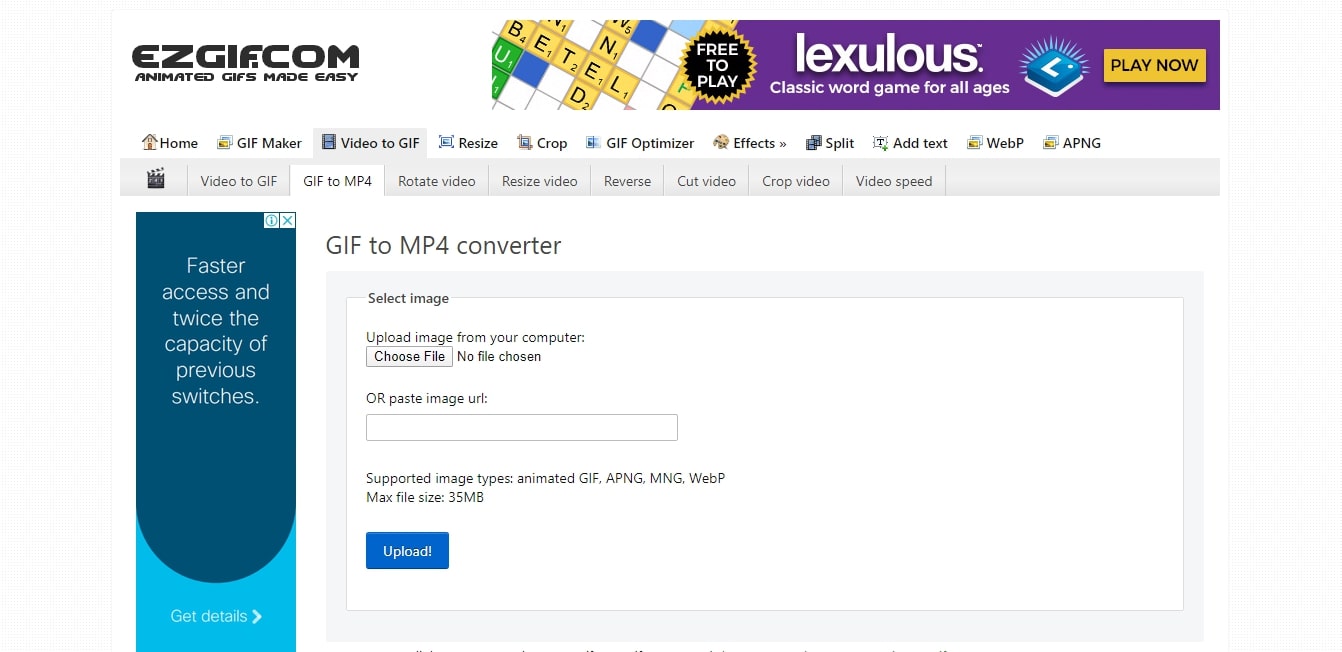
Bagian 4. Kenapa Saya Tidak Bisa Menambahkan Foto GIF di Instagram
Untuk menambahkan GIF ke Instagram, Anda harus menggunakan cara yang benar. Salah satu langkah saja akan mengakibatkan Anda tidak bisa memposting GIF di Instagram. Jadi, kenapa demikian?
1. Anda tidak menggunakan versi Instagram yang benar - Instagram adalah pemula dalam mengizinkan Anda untuk mengunggah GIF. Jadi, supaya Anda bisa menggunakan platform ini untuk memposting GIF dengan sukses, Anda harus memastikan bahwa Anda tidak menggunakan versi lama. Kunjungi App Store atau Play Store tergantung Sistem Operasi yang Anda gunakan, dan periksa apakah ada update yang tersedia. Jika aplikasi belum diupdate, maka hal ini bisa menjadi penyebab Anda tidak bisa menambahkan GIF ke Instagram.
2. Media Anda dalam Format GIF - Seperti yang dijelaskan sebelumnya, Anda tidak bisa mengunggah GIF langsung ke Instagram. Anda perlu mengkonversinya menjadi format MP4 terlebih dahulu untuk memposting GIF tersebut. Hal tersebut bisa saja melalui aplikasi GIPHY atau aplikasi online seperti Convertio, EZGIF.COM, dsb., hingga dan kecuali GIF Anda dikonversikan menjadi MP4, Anda tidak akan bisa mengunggahnya di Instagram. Jadi, periksa dan pastikan bahwa media Anda memiliki format yang didukung Instagram.
Kesimpulan
Kerja sama GIPHY dengan Instagram telah memulai posting GIF pada platform tersebut. GIPHY adalah partner aktif bagi semua pengguna Instagram. GIF juga sangat menarik sehingga tidak ada orang yang bisa menolaknya. Sehingga hal tersebut berubah menjadi kebutuhan untuk memposting GIF di Instagram story atau Feed di seluruh dunia. Bagi mereka yang ingin membuat kehadiran sosialnya terkenal, Instagram adalah aplikasi yang sudah terbukti. Jadi, situs sosial ini membaut Anda menumbuhkan base pengikut Anda menjadi lebih besar dan juga kemampuan interaktif.
Di sini kami akan memperkenalkan software multifungsi yang disebut WonderShare Media.io. Media.io adalah software pengeditan matang yang memungkinkan Anda untuk memangkas, memotong, menambahkan watermark, menambahkan subtitel, dan lain-lain. Jika Anda tertarik, silakan download gratis sekarang.
- · Desain antarmuka baru yang intuitif yang cocok bagi kebanyakan pengguna pemula.
- · Mendukung para pengguna untuk mengkonversi video menjadi 1000 format dengan kecepatan 30x lebih cepat tanpa menghilangkan kualitas.
- · Aplikasi tersebut memungkinkan Anda untuk mentransfer video dari komputer ke iPhone atau ponsel Android tanpa menggunakan iTunes.
- · Toolbox video serbaguna sebagai alat bantu terbaik, seperti konverter foto, pembuat GIF, konverter VR, dan lain-lain.
- · Anda bisa mendownload Media.io di sistem Windows atau Mac secara gratis.
